Spis treści
Microsoft Excel jest doskonałym narzędziem, które posiada możliwości obliczeniowe lub kalkulacyjne, narzędzia graficzne, tabele przestawne i VBA.Oprogramowanie to jest przeznaczone głównie do zarządzania i pracy z relatywnie małymi zbiorami danych.Ale rozmiar pliku staje się znacznie większa z ogromnym zbiorem danych i wielu innych powodów.I nic z dużych plików programu Excel nie jest pomocne, z wyjątkiem tego, że zawierają dużą ilość danych.Są totrudniejsze do udostępnienia, a każdy ich proces trwa dłużej niż jest to wymagane. Jeśli stwierdzisz, że Twój plik Excel jest zbyt duży bez powodu, jedno z tych możliwych rozwiązań może naprawić Twój problem.
10 Możliwych rozwiązań, jeśli Twój plik Excel jest zbyt duży bez powodu
Plik programu Excel może być duży z wielu powodów. Może to być tak proste, jak zawieranie zbyt wielu informacji w arkuszach kalkulacyjnych do pustych komórek nadal w użyciu. Ponieważ większe pliki programu Excel nie są dokładnie zabawne do pracy, często jest wykonalne, aby je w mniejszych. Jeśli okaże się, że, twój plik programu Excel jest zbyt duży bez powodu, który można pozornie znaleźć, spróbuj te wskazówki i sztuczki, które pomogą zmniejszyć rozmiar pliku Zmniejszenie rozmiaru zależy od tego, co powoduje, że plik jest duży w pierwszej kolejności. Niemniej jednak wypróbuj każdy z nich, aby znaleźć to, co działa dla Ciebie.
1. sprawdź, czy nie ma ukrytych arkuszy
Czasami w skoroszycie mogą znajdować się już istniejące arkusze, których nie widać na pierwszy rzut oka. Innymi słowy, są to "ukryte arkusze". Przyjrzyjmy się na przykład skoroszytowi z ukrytym arkuszem. Patrząc na zakładki arkuszy w lewej dolnej części arkusza, będzie to wyglądało następująco.
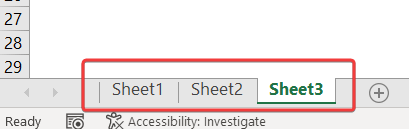
Jak widzimy na rysunku, w skoroszycie znajdują się trzy arkusze kalkulacyjne.Ale przejdź do Przegląd zakładka i wybrać Zeszyt ćwiczeń Statystyka od Proofing grupa pierwsza.
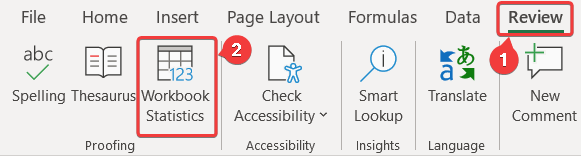
Prawdziwą liczbę informacji o arkuszu znajdziesz tutaj.
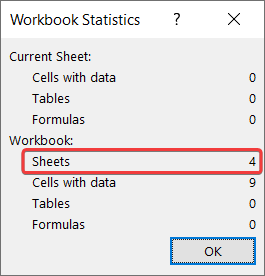
Aby odsłonić arkusze, wykonaj następujące kroki.
Kroki:
- Najpierw należy kliknąć prawym przyciskiem myszy na dowolną nazwę z listy Zakładka "Arkusz w lewej dolnej części arkusza kalkulacyjnego.
- Następnie wybierz Ukryj z menu kontekstowego.
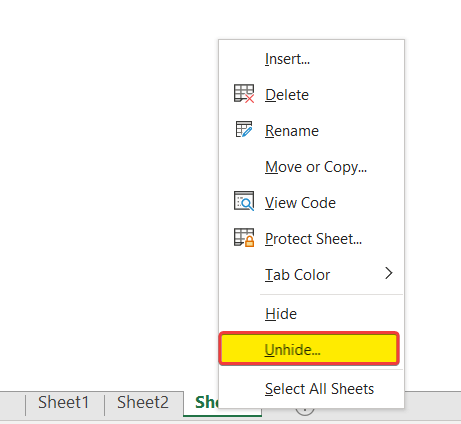
- Następnie wybierz arkusz, który chcesz ukryć, z listy Ukryj okno dialogowe.
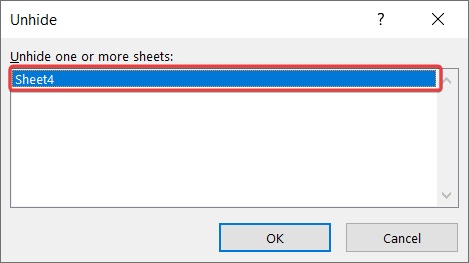
- Następnie kliknij na OK .
Po tym, zobaczysz ukryte arkusze na Zakładka "Arkusz ponownie.
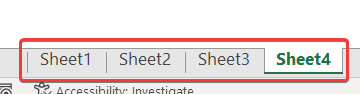
Teraz zbadaj arkusze kalkulacyjne, które były ukryte i jeśli nie są przydatne, usuń je.
Read More: Jak określić, co jest przyczyną dużego rozmiaru pliku programu Excel
2. usuń nieużywane arkusze
Należy usuwać arkusze, które nie są już używane, nie tylko te ukryte, ale również te nieukryte. Posiadanie zbyt wielu arkuszy kalkulacyjnych powoduje zajmowanie zbyt dużej ilości miejsca zarówno na zawierające nieistotne informacje, jak i zawierające pusty używany zakres komórek (szczegóły w następnym punkcie).
Tak więc, usunięcie ich jest najbardziej logicznym krokiem, jeśli twój plik Excel jest zbyt duży bez ważnego powodu.
Read More: Jak skompresować plik Excela dla poczty elektronicznej (13 szybkich metod)
3) Sprawdź, czy nie jest używany zakres
Innym głównym powodem, dla którego możesz nie znaleźć powodu, że twój plik Excel jest zbyt duży, jest to, że większa liczba komórek jest w użyciu w twoim skoroszycie, niż się wydaje. Niektóre używane komórki, które zajmują miejsca z powodu kawałków informacji w nich i sprawiają, że pliki Excel są duże.
Aby sprawdzić, gdzie skończył się używany zakres komórek, zaznacz dowolną komórkę w arkuszu kalkulacyjnym i naciśnij przycisk Ctrl+End W idealnym przypadku pozycja powinna być tam, gdzie kończy się zbiór danych.
Jeśli wprowadzimy wartość do komórki spoza zbioru danych, a następnie ją usuniemy, komórka ta będzie nadal używana, mimo że nie ma w niej żadnej zawartości. Powoduje to, że plik jest większy niż powinien.
Możesz wykonać te szybkie i łatwe kroki, aby usunąć nieużywane komórki z arkusza kalkulacyjnego.
Kroki:
- Najpierw wybierz kolumny zaczynające się po miejscu, w którym kończy się zbiór danych, klikając nagłówek kolumny.
- Następnie naciśnij Ctrl+Shift+strzałka w prawo na klawiaturze. Spowoduje to zaznaczenie wszystkich kolumn do końca arkusza.
- Teraz kliknij prawym przyciskiem myszy na zaznaczeniu.
- Następnie należy wybrać Usuń z menu kontekstowego.
- Następnie wybierz wiersz, po którym kończy się zbiór danych.
- Następnie naciśnij Ctrl+Shift+strzałka w dół na klawiaturze. Spowoduje to zaznaczenie wszystkich wierszy do końca arkusza.
- Teraz kliknij prawym przyciskiem myszy i wybierz Usuń z menu kontekstowego.
Po tym czasie komórki nie będą już używane. Rozmiar pliku powinien się w tym momencie zmniejszyć.
Pamiętaj, że nie wystarczy nacisnąć przycisku Delete na klawiaturze, lecz wybrać go z menu kontekstowego.
4. usuń niepotrzebne formaty
Formaty pomagają nam dostosować zbiory danych tak, aby były bardziej reprezentacyjne. Ale również sprawiają, że nasze pliki są duże. Nawet dla małych zbiorów danych, formatowanie powoduje, że plik zawiera więcej informacji. A tym samym zwiększa rozmiar pliku. Twój plik w Excelu może być zbyt duży z powodu zbyt dużej ilości formatów. Dlatego usuń niepotrzebne formatowanie lub staraj się nie mieć go zbyt wiele na początku. Lub po prostu usuń wszystko w zależności odna rozmiar pliku, który masz.
Aby usunąć formatki, wykonaj następujące kroki.
Kroki:
- Najpierw wybierz komórkę lub zakres komórek, z których chcesz usunąć formatowanie.
- Następnie przejdź do Strona główna na wstążce.
- Następnie należy wybrać Jasne od Edycja grupa.
- Teraz wybierz Przejrzyste formatowanie z menu rozwijanego.
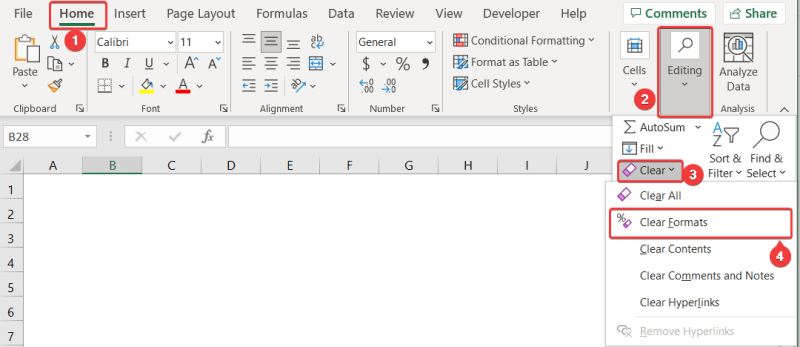
Read More: Jak zmniejszyć rozmiar pliku Excela za pomocą makra (11 prostych sposobów)
5. kompresja obrazów w arkuszach kalkulacyjnych
Czasami musimy dodawać obrazy do naszych arkuszy kalkulacyjnych w różnych celach. Ale dodawanie obrazów dodaje również dane obrazu do pliku Excela. Co powoduje, że plik ma większy rozmiar. Jeśli dodawanie obrazów jest nieuniknione, jednym ze sposobów obejścia tego problemu jest skompresowanie obrazu, aby zmniejszyć jego rozmiar. W ten sposób plik zajmie mniej miejsca po zapisaniu.
Aby skompresować obraz w programie Excel, wykonaj następujące kroki.
Kroki:
- Najpierw wybierz zdjęcie, klikając na nie.
- Wtedy na wstążce pojawi się nowa zakładka o nazwie Format obrazu . Wybierz to.
- Następnie należy kliknąć na Kompresja obrazów . You will find it in Dostosuj grupa zakładki.

- Następnie należy wybrać preferowany Opcje kompresji oraz Rezolucja .
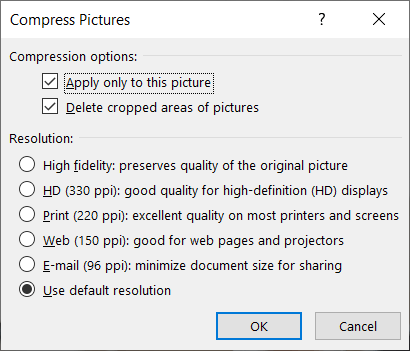
- Następnie należy kliknąć na OK i będziesz miał skompresowany obraz.
Read More: Jak zmniejszyć rozmiar pliku Excela za pomocą zdjęć (2 proste sposoby)
6. optymalizacja użycia formuły
Jak każda inna modyfikacja, formuły również zajmują więcej miejsca niż zwykłe wpisy tekstowe lub numeryczne. Jednak w niektórych przypadkach nie da się uniknąć użycia formuł. Chociaż może to być prawdą, zajmuje to również więcej miejsca. Spróbuj więc zoptymalizować użycie formuł w swoich arkuszach.
Podczas używania formuł w dużym pliku Excela zwróć uwagę na następujące rzeczy.
- Staraj się unikać angażowania lotnych formuł, np. RAND , TERAZ , DZISIAJ , OFFSET , CELL , POŚREDNICTWO oraz INFO .
- Użyj tabel przestawnych lub tabel Excela, jeśli można uniknąć formuł.
- Staraj się nie używać całych wierszy lub kolumn jako odniesień.
- Pamiętaj, aby unikać formuł zawierających powtarzające się obliczenia.
7. usuń nieużywane dane
Każda komórka zawierająca dane lub będąca w użyciu zajmuje miejsce na dysku twardym. Przez to plik staje się duży. Jeśli masz w arkuszach kalkulacyjnych nieużywane zestawy danych, których już nie potrzebujesz, usuń je.
Zamiast usuwać je na stałe, spróbuj przechowywać je w innym pliku, ponieważ nie są już potrzebne w danym pliku. W ten sposób, jeśli potrzebujesz ich do późniejszych celów, możesz mieć je z powrotem.
Usuń nieużywane tabele i wykresy przestawne
Tabele przestawne i wykresy Excela również zajmują miejsce. I w większości przypadków więcej niż zwykłe komórki czy sformatowane zbiory danych. Są to doskonałe narzędzia, które ułatwiają nam operacje w Excelu. Ale jeśli ich nie potrzebujesz, staraj się w ogóle ich nie używać, aby plik był mniejszy. Dzięki temu zwykłe operacje w Excelu, takie jak otwieranie i zapisywanie, będą również płynniejsze.
Read More: Jak zmniejszyć rozmiar pliku Excela za pomocą tabeli przestawnej
9. zapisz plik jako binarny
Do najnowszej wersji programu Excel, Microsoft Excel zazwyczaj zapisuje pliki z rozszerzeniem xlsx. W przypadku skoroszytów zawierających makra, rozszerzeniem jest xlsm. Excel ma inny format zapisywania pliku jako format binarny z rozszerzeniem xlsb. Tego typu pliki zajmują mniej miejsca niż plik xlsx lub xlsm. Wypróbuj to, jeśli nie masz innych dostępnych opcji.
Aby zapisać plik jako binarny, wykonaj następujące kroki.
Kroki:
- Najpierw należy kliknąć na Plik na wstążce.
- Następnie wybierz Zapisz jako z widoku zza kulis.
- Następnie przejdź do folderu, w którym chcesz zapisać swój plik i wybierz Excel Binary Workbook w Zapisz jako typ rozwiń.
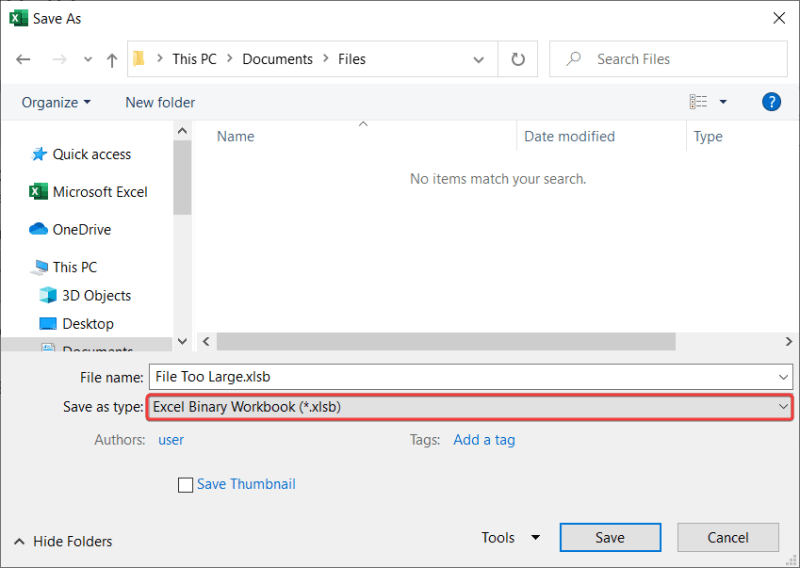
- Następnie kliknij na Zapisz .
Spowoduje to zapisanie pliku w xlsb format, który powinien być niższy niż xlsx format.
10. Sprawdź, czy istnieje zewnętrzne źródło danych
Jeśli żadna z powyższych metod nie zmniejsza rozmiaru pliku Excela, być może Twój skoroszyt zawiera więcej danych niż powinien. W takim przypadku powinieneś jeszcze raz pomyśleć, zanim użyjesz Excela do zapisywania takich zbiorów danych. Excel nie jest narzędziem bazodanowym, zamiast tego jest używany jako analityczny. W przypadku dużych baz danych powinieneś rozważyć użycie narzędzi bazodanowych, takich jak Microsoft Access, Microsoft SQL Server, CSV itp.
Wniosek
To były wszystkie poprawki, których możesz użyć, jeśli znajdziesz się w sytuacji, w której twój plik Excel jest zbyt duży bez powodu. Mam nadzieję, że jedna lub kombinacja tych poprawek pomogła ci. Mam nadzieję, że znalazłeś ten przewodnik pomocny i pouczający. Jeśli masz jakieś pytania lub sugestie, daj nam znać poniżej.
Aby uzyskać więcej poprawek i poradników takich jak ten, odwiedź Exceldemy.com .

